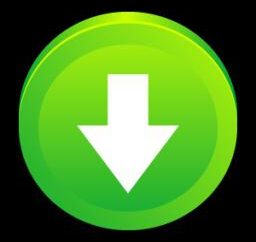Falta o sistema operacional: o que fazer com o erro?
Um dos usuários mais desagradáveis e chocantes das mensagens no início do sistema operacional é a aparência na tela preta do sistema operacional faltando. O que fazer com 'nbv, não sei tudo, porque, ao que parece, ontem o computador ou laptop funcionou bastante normal e nada como isso foi notado. Mas não se desespere. Claro, o problema pode ser bastante grave, especialmente no que diz respeito à falha física do disco rígido, mas em muitos casos, se a falha não estiver conectada ao disco rígido, ele pode ser eliminado com vários métodos simples.
Download: Sistema de operação faltando. O que significa esse erro?
Primeiro, algumas palavras sobre o que é esse acidente. Como você sabe, o disco rígido do computador tem, em primeiro lugar, uma partição de sistema especial na qual o sistema operacional está instalado e, em segundo lugar, partições de inicialização e registros responsáveis pelo início do sistema operacional.
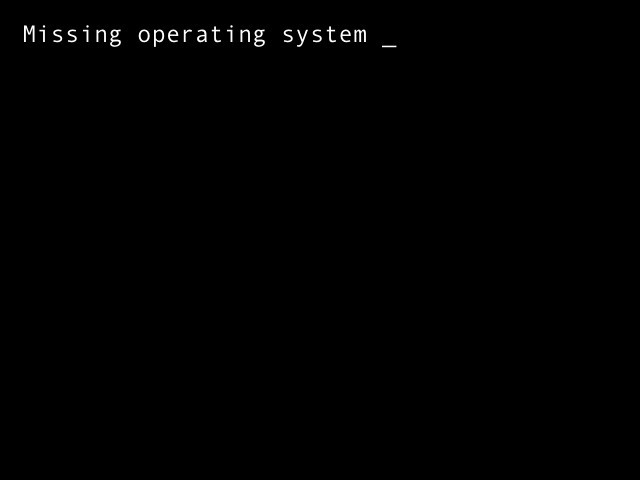
Então, o que fazer com o sistema operacional Faltando? Vamos apenas traduzir essa linha. Com base em uma tradução literal, isso significa um sistema operacional perdido. Em outras palavras, o computador acessa os registros de inicialização, diretamente para o carregador de inicialização e a partição do sistema, e não encontra o sistema operacional instalado. Por quê?
Onde o sistema foi? Falta o sistema operacional: causas de falha
Na verdade, aonde o sistema operacional pode entrar, se o usuário não o reinstalou, não eliminou os arquivos do sistema e não realizou nenhuma ação, o que, na opinião dele, poderia afetar a operacionalidade do sistema operacional? Infelizmente, na maioria dos casos, esta opinião é errônea. O fato é que o próprio sistema não é imune a falhas que não dependem do usuário.
Mas, suponha que o usuário tenha visto a linha do sistema operacional Faltando na tela do computador na inicialização. O que fazer com o erro – será claro depois de descobrir os motivos da aparência. E entre eles, os seguintes são os principais:
- Configurações de prioridade de inicialização incorretas no BIOS;
- Parâmetros incorretos do modo de inicialização e operação do HDD;
- Erros no disco rígido;
- Bootloader e setor de inicialização corrupção;
- Desgaste do disco rígido;
- Exposição a vírus.
Solucionar problemas com as configurações do BIOS
Um dos problemas mais comuns é a prioridade de download definida incorretamente, e muitos usuários se esquecem disso. Talvez, a última vez que o usuário jogou o jogo usando mídia removível (por exemplo, DVD), talvez as configurações do BIOS "tenham voado" sozinhas, quem sabe …
Mas volte ao erro faltando no sistema operacional. O que fazer no caso mais simples? É necessário usar uma chave ou combinações de teclas na inicialização e entrar no sistema primário de entrada / saída, chamado BIOS.
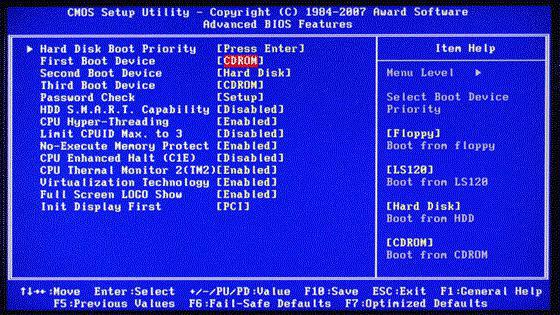
Aqui você precisa encontrar a partição de inicialização (geralmente chamada Boot, Boot Sequence, Boot Priority ou algo assim) e veja a ordem dos dispositivos a partir dos quais o sistema operacional é iniciado. Suponha que o primeiro DVD-ROM (unidade óptica) esteja instalado na lista, o segundo é um dispositivo USB removível e apenas o HDD HDD (Hard Drive) é o terceiro na fila.
Suponha, no momento, não existir disco óptico na unidade de disco óptico (ou um disco do sistema, por exemplo, com um jogo inserido) ou uma unidade flash USB é inserida na porta USB, novamente, não com uma distribuição inicializável, mas com arquivos regulares. Portanto, não há registros de inicialização nesses meios, nem o carregador de inicialização nem o sistema operacional, o que leva à aparência da linha do sistema operacional Faltando. O que fazer nesta situação? Existem duas opções: para remover todas as mídias removíveis e reiniciar, ou instalar como o primeiro dispositivo HDD (no BIOS na linha 1-st Boot Device, as teclas PgUp / PgDown são geralmente usadas, mas às vezes outras combinações podem estar presentes para mover a linha HDD Do local mais baixo para o mais alto). Depois de salvar as configurações pressionando a tecla F10 (Salvar e Sair) e confirmando a salvação dos parâmetros (Y ou OK), a reinicialização permanecerá. Se o problema fosse exatamente isso, ele desapareceria.
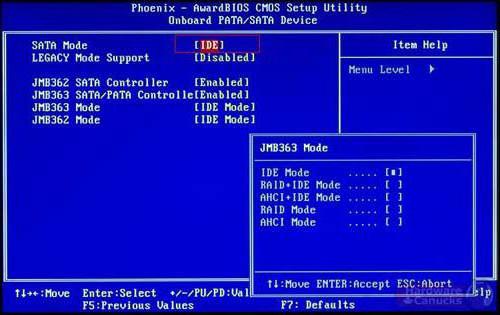
Em casos extremos, nos modos SATA HDD, você pode definir o parâmetro IDE em vez de AHCI, que às vezes ajuda a resolver o problema.
Problemas no disco rígido
Pior ainda são as coisas, quando a causa raiz é o disco rígido propriamente dito. É possível que, neste caso, a linha do sistema operacional ausente possa aparecer na tela. O que devo fazer? Novamente, pode haver várias opções, dependendo da natureza do problema.
Vamos começar com o pior – a situação em que o disco rígido tornou-se inutilizável ou, como se chama, começou a derramar. Normalmente, é impossível corrigir um problema, no entanto, como último recurso, você pode tentar reanimar o disco rígido usando o utilitário HDD Regenerator, que é dito poder remagnetizar o disco rígido.
Usando o Shell
Mas se o disco rígido estiver "vivo", primeiro você pode verificar se há erros e, em seguida, executar uma recuperação do carregador de inicialização ou mesmo substituir completamente o setor de inicialização.
Para fazer isso, você deve inicializar a partir de qualquer mídia de esquema de instalação ou recuperação, configurando-o nos parâmetros da BIOS do primeiro dispositivo e invocando a linha de comando (geralmente uma combinação de Shift + F10 para acesso rápido ou uma das seções do menu GUI).
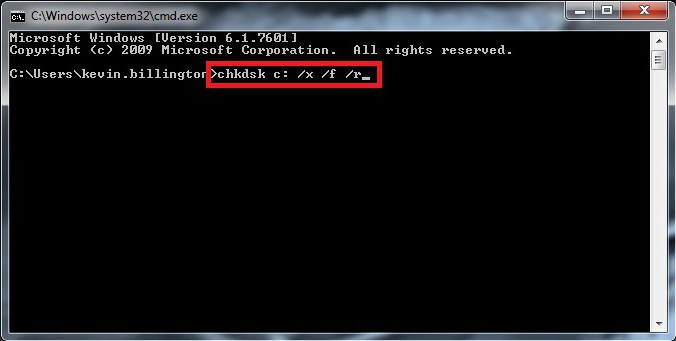
Primeiro, o disco rígido é verificado quanto a erros com correção automática. Para fazer isso, digite o comando chkdsk c: / x / f / r e, em seguida, insira as linhas de recuperação de inicialização bootrec.exe / fix mbr e bootrec.exe / fixboot.
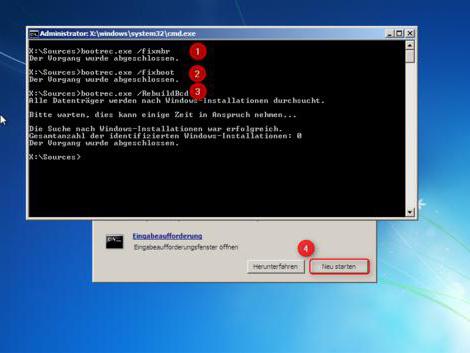
Depois disso, você pode tentar inicializar o sistema removendo a mídia removível.
Se isso não ajudar, o setor de inicialização é completamente substituído, apenas neste horário no console de comando (novamente, quando iniciado a partir de mídia removível), a linha bootrec.exe / rebuildbcd está escrita. Mas esta opção ajuda quase sempre.
Ações adicionais
Em princípio, as anteriores foram as soluções mais básicas que permitem ressuscitar o sistema operacional se os problemas não estão relacionados a danos físicos no disco rígido. No entanto, esta não é a única coisa que pode acontecer. O fato é que alguns vírus também são capazes de causar tais situações.
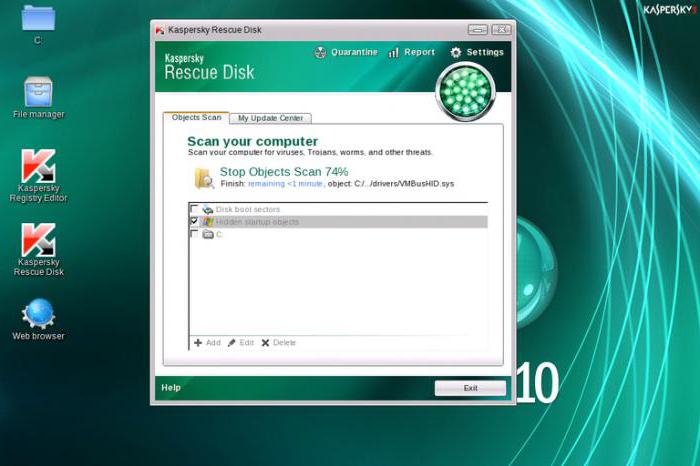
Neste caso, é altamente recomendável verificar todo o sistema de computador para ameaças, usando utilitários como o Kaspersky Rescue Disk ou desenvolvimento semelhante do Dr.Web. Web. Eles precisam ser gravados em uma mídia removível e usados como o primeiro dispositivo para download (eles possuem seus próprios registros de inicialização). Tais utilitários, por sinal, são capazes de detectar até mesmo os vírus profundamente ocultos que os scanners padrão comuns ou os meios de segurança no sistema em execução estão faltando.